Problèmes Fréquents sur Amazon Prime Video et Leurs Solutions
Amazon Prime Video s’impose comme un service de streaming majeur, offrant une vaste sélection de séries et de films, qu’ils soient originaux ou issus de productions tierces. Cependant, l’expérience peut être perturbée par des erreurs inattendues. Il est frustrant de se préparer à regarder un programme pour se retrouver face à un blocage technique.
C’est pourquoi nous avons compilé cette liste des problèmes les plus courants sur Amazon Prime Video et les méthodes pour les résoudre.
1. Erreur 7235 sur Chromebook
Si vous utilisez Amazon Prime Video sur un Chromebook, l’erreur 7235 peut apparaître, signalant l’absence du composant WidevineCdm dans Chrome.
Pour corriger cela, commencez par mettre à jour votre navigateur Chrome. Allez dans Paramètres > À propos de Chrome. Chrome détectera et installera automatiquement les mises à jour disponibles.
Après la mise à jour, entrez chrome://components dans la barre d’adresse. Localisez le module de décryptage Widevine et cliquez sur « Vérifier les mises à jour ».
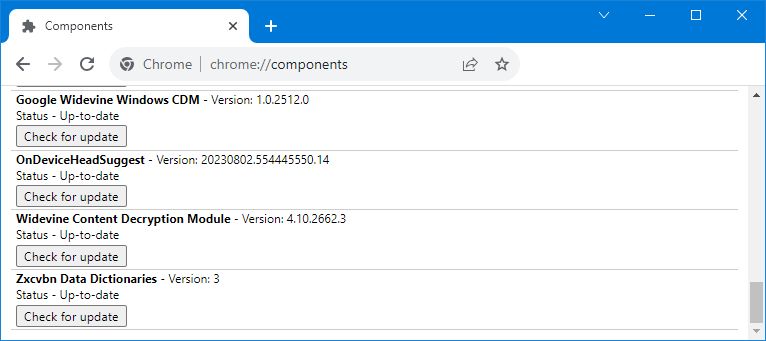
Enfin, redémarrez votre navigateur. Si le problème persiste, suivez ces étapes supplémentaires :
- Dans Chrome, allez dans Paramètres > Confidentialité et sécurité.
- Choisissez « Paramètres du site ».
- Sélectionnez « Paramètres de contenu supplémentaires ».
- Cliquez sur « Identifiants de contenu protégé ».
- Activez les options permettant aux sites de lire et d’utiliser les identifiants de contenu protégé.
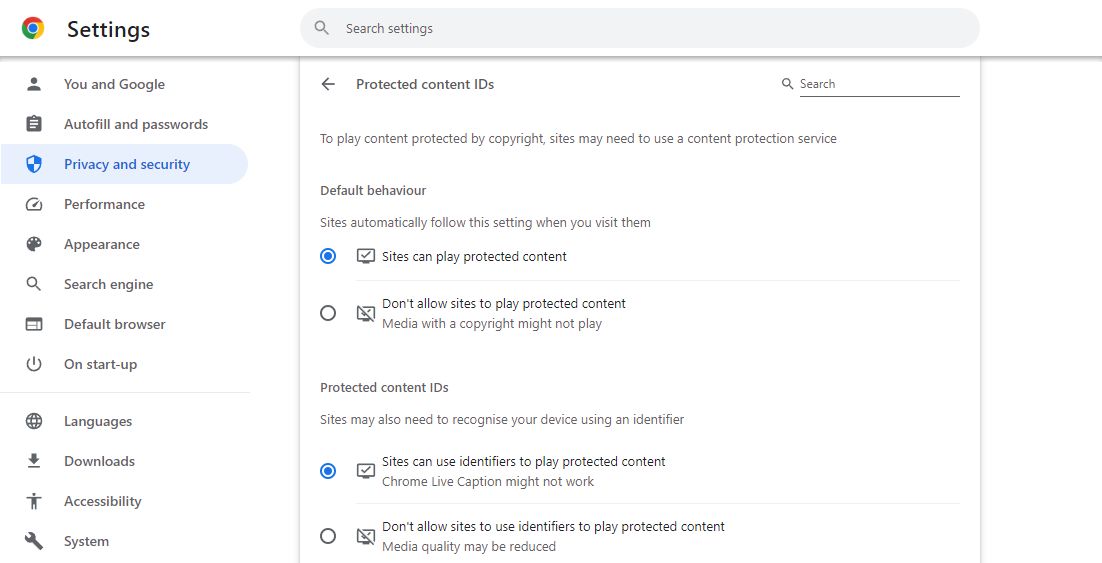
2. Erreur 2063 lors d’un achat ou d’une location
Bien qu’Amazon Prime Video propose un large choix de programmes inclus dans l’abonnement, il est également possible d’acquérir ou de louer des titres additionnels.
Si vous rencontrez l’erreur 2063 lors de ces transactions, assurez-vous que vos informations de paiement sont exactes et à jour, en particulier votre mode de paiement par défaut. Vous pouvez les vérifier dans Compte et paramètres > Votre compte > Modifier (à côté de « Paramètres de paiement »).
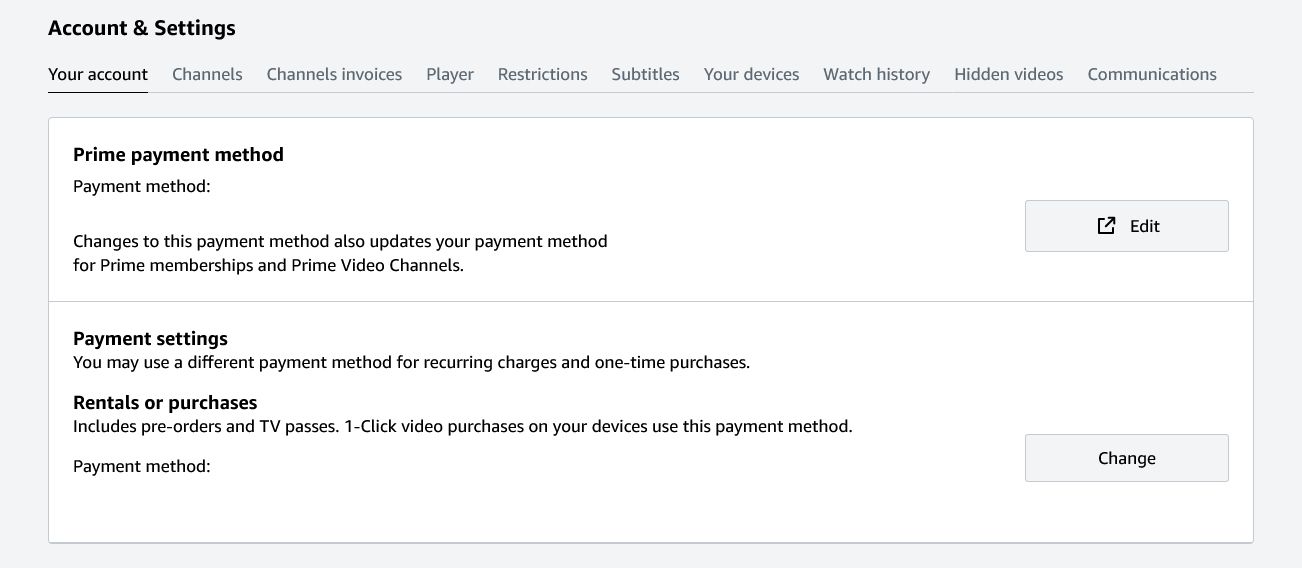
Le problème peut être lié à une difficulté temporaire avec votre méthode de paiement habituelle. Si possible, essayez un autre moyen de paiement.
3. Erreur 5004 ou 5005 lors de la connexion ou la déconnexion
Si vous ne parvenez pas à accéder à votre compte, vous pourriez rencontrer les erreurs 5004, 5005 ou des erreurs similaires.
Commencez par réinitialiser votre mot de passe. Sur l’écran de connexion, sélectionnez « Besoin d’aide ? » > « Mot de passe oublié ? » et suivez les instructions.
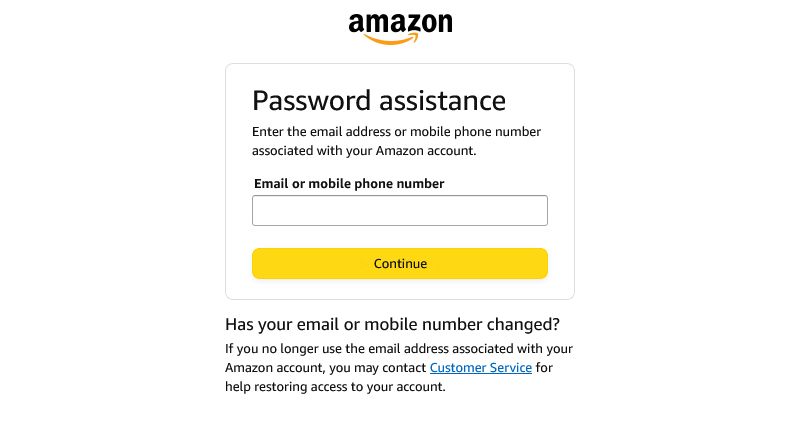
Si cela ne résout pas le problème, effectuez un redémarrage forcé de votre appareil (ordinateur, smart TV, etc.).
Si vous rencontrez des difficultés lors de la déconnexion, allez dans Compte et paramètres > Vos appareils. Trouvez l’appareil en question, désenregistrez-le, puis reconnectez-le.
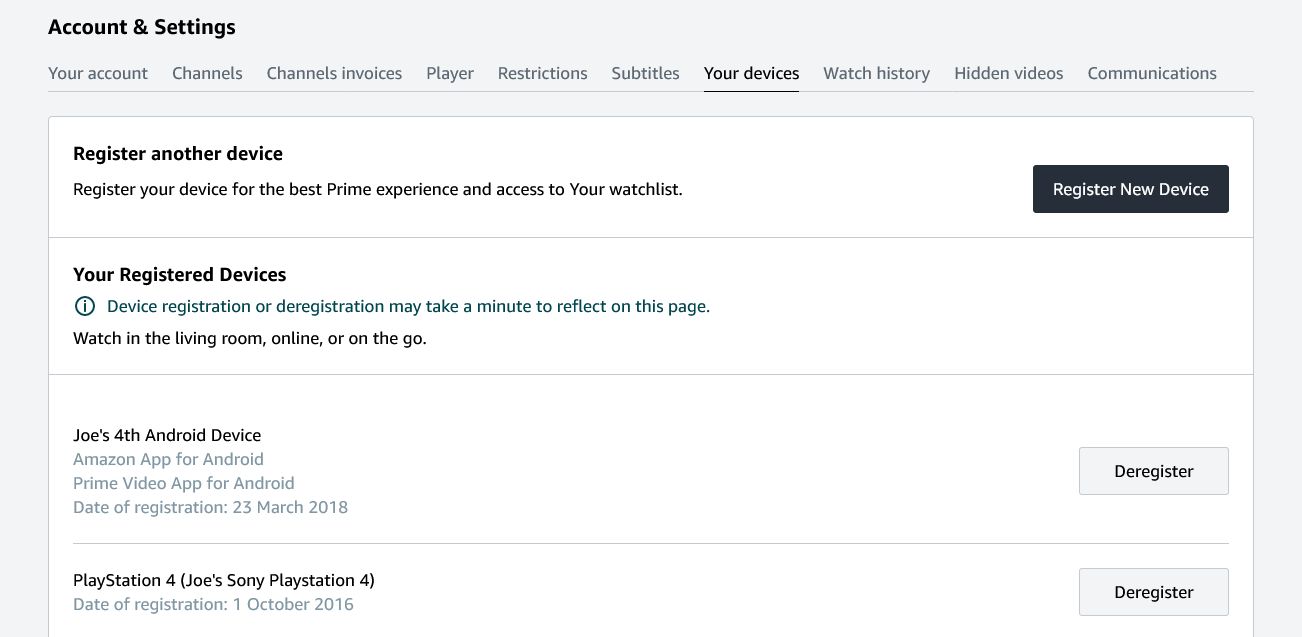
Si les autres services fonctionnent correctement et que votre connexion internet est stable, le problème pourrait provenir d’Amazon. Patientez un moment et réessayez.
4. Prélèvements Inconnus sur Amazon Prime Video
Si vous constatez des frais non reconnus sur votre compte Amazon Prime Video, ils peuvent correspondre à des renouvellements (de votre abonnement Prime ou d’une chaîne) ou à une location.
Vous pouvez consulter ces détails sur la page « Votre abonnement Prime » et « Vos commandes », accessibles via votre compte sur le site ou l’application Amazon. Pour les chaînes, allez dans Compte et paramètres > Factures des chaînes via Prime Video.
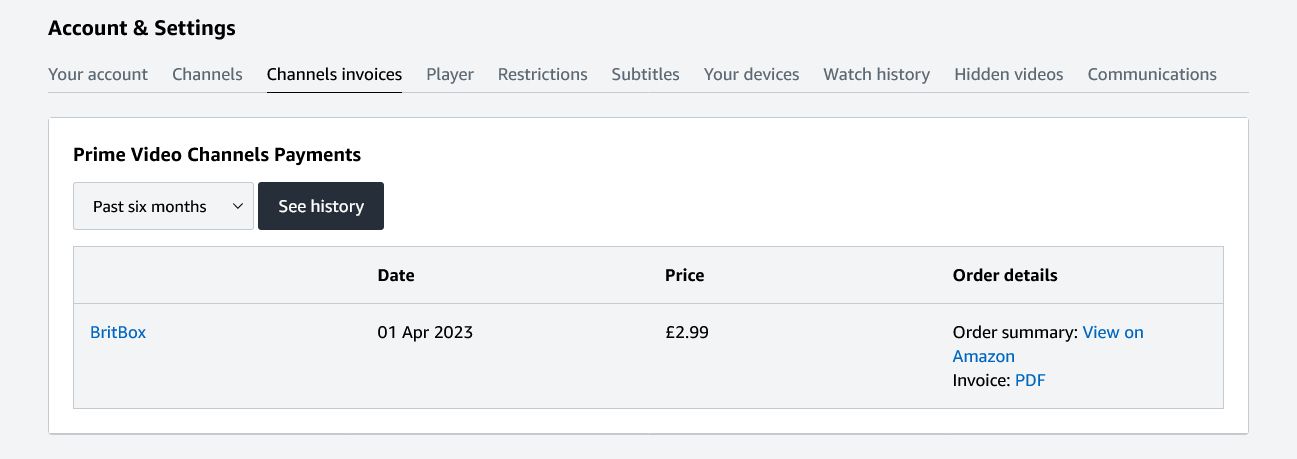
Il est aussi possible qu’une autre personne ayant accès à votre compte ait effectué cet achat. Vérifiez auprès de vos proches. Si vous avez des enfants, ils ont peut-être fait un achat par inadvertance. Dans ce cas, envisagez de créer un profil Amazon Kids.
Si vous ne parvenez toujours pas à identifier le prélèvement, contactez directement Amazon en précisant la date et le montant concerné.
5. Impossible de Voir un Événement en Direct sur Mobile
Amazon Prime Video diffuse parfois des événements en direct, comme des concerts ou des compétitions sportives. Si vous utilisez l’application sur un mobile ou une tablette, vous pourriez ne pas trouver l’événement en question.
Dans ce cas, mettez à jour l’application Prime Video vers la dernière version, via Google Play ou l’App Store. Recherchez simplement « Prime Video » et appuyez sur « Mettre à jour ».
6. Erreur 5014 ou 5016 lors de la Saisie de Votre Code PIN
Si vous utilisez un code PIN pour sécuriser votre compte, les erreurs 5014 ou 5016 peuvent apparaître lors de tentatives de déverrouillage.
Le conseil le plus simple est de patienter quelques minutes. Le problème se résout généralement de lui-même.
Si le problème persiste, allez dans Compte et paramètres > Restrictions et sélectionnez « Modifier » à côté de « Code PIN du compte Prime Video » pour définir un nouveau code. Cette action peut résoudre l’erreur.
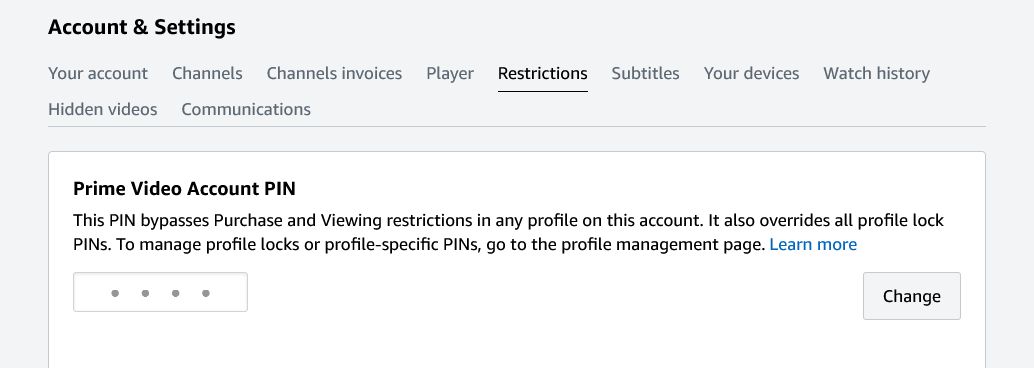
7. Impossible de Lancer la Lecture d’un Contenu
Plusieurs facteurs peuvent entraver le bon fonctionnement de la diffusion sur Amazon Prime Video, qui peuvent varier en fonction de l’appareil que vous utilisez.
Voici quelques pistes à explorer, en les testant une par une :
- Fermez complètement l’application Amazon Prime et redémarrez votre appareil.
- Vérifiez et installez les mises à jour disponibles pour votre appareil et l’application.
- Désactivez tout VPN ou logiciel antivirus.
- Interrompez toute activité internet sur votre réseau (téléchargements en arrière-plan ou streaming sur d’autres appareils).
- La diffusion simultanée est limitée à deux appareils. Vérifiez que personne d’autre utilisant votre compte n’essaie de regarder le même contenu.
- Redémarrez votre routeur pour exclure un problème de connexion internet.
8. Mise en Mémoire Tampon et Décalage Constantes
Les problèmes de mise en mémoire tampon et de décalage sont fréquents lors du streaming, y compris sur Amazon Prime Video. Il est frustrant que la lecture soit constamment interrompue ou que l’image soit saccadée.

Réalisez un test de vitesse de votre réseau pour connaître vos débits de téléchargement. Prime Video nécessite au minimum 1 Mo/s pour la SD, 5 Mo/s pour la HD et 15 Mo/s pour la 4K. Idéalement, vos vitesses devraient être largement supérieures pour compenser les variations.
Les autres solutions habituelles s’appliquent également : redémarrer tous les appareils (y compris la connexion internet), mettre à jour toutes les applications et réessayer.
Enfin, êtes-vous sûr que le problème vient du flux? Votre téléviseur peut appliquer un lissage de mouvement ou d’autres effets de post-traitement. Ces options peuvent améliorer l’image, mais aussi la rendre étrange ou provoquer un décalage. Désactivez les options comme la réduction du flou et des vibrations dans les paramètres de votre téléviseur.
Réparer Amazon Prime Video
Nous espérons que vous avez trouvé votre problème dans cette liste et que la solution proposée a fonctionné. Si ce n’est pas le cas, le mieux est de contacter le support d’Amazon afin que leurs conseillers vous aident avec des étapes de dépannage plus approfondies.
De nombreux facteurs peuvent impacter le streaming (fournisseur, appareil, réseau), et des problèmes surviennent forcément de temps à autre. De nouveaux soucis peuvent apparaître avec les mises à jour d’Amazon. Cependant, l’entreprise est généralement réactive pour les identifier et les corriger rapidement.